
Apples AirPods funktionieren dank iPhones „nur“ ihr W1-Chip , aber sie sind auch Standard Bluetooth-Kopfhörer . Das heißt, sie funktionieren mit jedem Gerät, das Bluetooth-Audio unterstützt - sogar mit Android-Telefonen.
VERBUNDEN: Was ist Apples W1-Chip?
Der Pairing-Vorgang ist nicht so mühelos wie das Pairing mit einem iPhone, und die Verbindung ist möglicherweise nicht ganz so solide, funktioniert jedoch mit allen Funktionen, von Android-Telefonen oder Windows-PCs bis hin zu anderen Apple-Geräten wie Apple TV. Es gibt auch einen einfachen Pairing-Vorgang, wenn Sie einen Mac oder ein iPad verwenden.
So koppeln Sie Ihre AirPods mit einem Mac oder iPad
Wenn Sie Ihre AirPods bereits mit Ihrem iPhone gekoppelt haben, wird dieser Kopplungsstatus dank iCloud zwischen Ihrem iPhone und allen iPads und Macs synchronisiert, die Sie in Ihrem Konto haben. Damit dies funktioniert, müssen Sie mit derselben Apple ID, die Sie auf Ihrem iPhone verwenden, beim iPad oder Mac angemeldet sein. Für Macs müssen Sie haben Weiterleiten aktiviert.
Ältere Macs, die dies nicht tun Handoff unterstützen Sie können diesen einfachen Pairing-Vorgang nicht nutzen und müssen ihn manuell über Bluetooth mit ihnen koppeln. Dieser Pairing-Status wird auch nicht mit Apple TVs synchronisiert. Sie müssen daher Bluetooth verwenden, um AirPods auch mit einem Apple TV zu koppeln.
Wenn alles richtig eingerichtet ist, können Sie Ihre AirPods einfach wie jedes andere Audiogerät von Ihrem iPad oder Mac auswählen. Stellen Sie zunächst sicher, dass entweder Ihre AirPods-Hülle geöffnet ist, die AirPods nicht in der Hülle sind oder dass sie sich in Ihren Ohren befinden. Wenn sie sich in dem Fall befinden und der Fall geschlossen ist, sind sie nicht als Audiogerätoption verfügbar.
Öffnen Sie auf einem iPad das Control Center, tippen Sie auf das Audiowellensymbol in der oberen rechten Ecke der Musiksteuerung oder drücken Sie lange auf die Musiksteuerung, tippen Sie auf das Geräteschaltersymbol und wählen Sie Ihre AirPods im aus Liste der Audiogeräte .
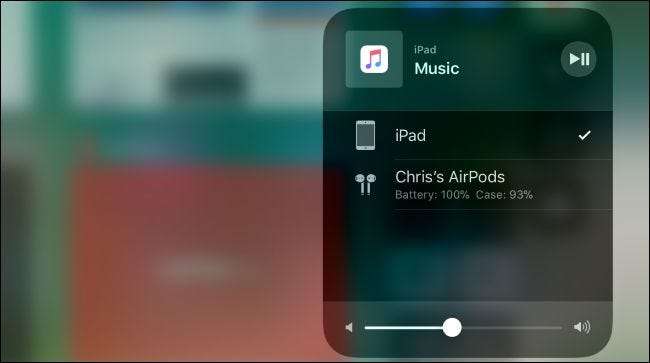
Klicken Sie auf einem Mac auf das Lautstärkesymbol in der Menüleiste Ihres Mac und wählen Sie Ihre AirPods in der Liste der verfügbaren Geräte aus oder gehen Sie zu Apple-Menü> Systemeinstellungen> Sound und wählen Sie die AirPods. Sie können das Lautstärkesymbol auch in der Menüleiste Ihres Mac von hier aus aktivieren, indem Sie das Kontrollkästchen "Lautstärke in der Menüleiste anzeigen" aktivieren, sofern es noch nicht aktiviert ist.
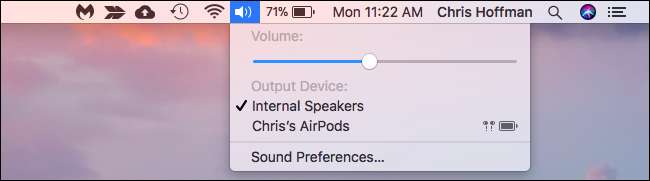
So koppeln Sie Ihre AirPods mit einem Android-Telefon, einem Windows-PC, Apple TV oder etwas anderem
Um Ihre AirPods mit einem anderen Gerät oder einem älteren Mac zu koppeln, wenn Sie die oben genannten Anforderungen nicht erfüllen, müssen Sie nur die leicht zu übersehende Pairing-Taste auf dem AirPods-Ladekoffer finden.
Schauen Sie auf die Rückseite Ihres AirPods-Gehäuses. Sehen Sie diesen schwachen silbernen Kreis in der Nähe des Bodens direkt über dem Blitzhafen? Dies ist die "Setup-Taste", die Sie benötigen, um Ihre AirPods mit anderen Geräten zu koppeln, bei denen der W1-Chip sie nicht automatisch koppeln kann.
Um Ihre AirPods in den Pairing-Modus zu versetzen, müssen Sie Folgendes tun:
- Legen Sie beide AirPods in den Ladekoffer.
- Öffnen Sie den Deckel des Gehäuses. Sie sehen, dass das Licht aufleuchtet und den Ladestatus anzeigt.
- Halten Sie die runde Taste auf der Rückseite Ihres AirPods-Gehäuses gedrückt. Das Licht im Inneren des Gehäuses beginnt weiß zu blinken. Dies zeigt an, dass sich Ihre AirPods im Pairing-Modus befinden.
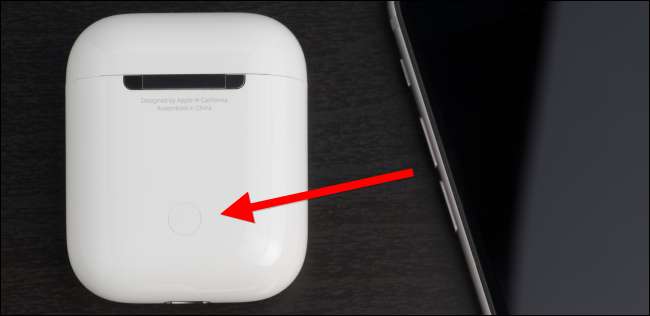
Während das weiße Licht blinkt, sind Ihre AirPods „erkennbar“. Mit anderen Worten, sie werden als Peripheriegerät angezeigt Pair aus Ihren Bluetooth-Einstellungen , genau wie alle anderen Bluetooth-Kopfhörer oder -Lautsprecher. Beispielsweise:
- Android : Gehen Sie zu Einstellungen und tippen Sie unter Drahtlos und Netzwerke auf die Option „Bluetooth“. Stellen Sie sicher, dass Bluetooth aktiviert ist und Sie die AirPods hier als verfügbares Gerät sehen.
- Windows 10 : Gehen Sie zu Einstellungen> Geräte> Bluetooth und andere Geräte> Bluetooth oder anderes Gerät hinzufügen> Bluetooth. Wählen Sie Ihre AirPods in der Liste der Geräte in der Nähe aus.
- Windows 7 : Gehen Sie zu Systemsteuerung> Hardware und Sound> Geräte und Drucker> Gerät hinzufügen. Wählen Sie Ihre AirPods.
- Mac : Klicken Sie auf das Apple-Menü und gehen Sie zu Systemeinstellungen> Bluetooth. Wählen Sie Ihre AirPods in der Liste aus und klicken Sie auf "Pair".
- Apple TV : Navigieren Sie zu Einstellungen> Fernbedienungen und Geräte> Bluetooth. Wählen Sie Ihre AirPods in der Liste aus.
- Andere Geräte mit Bluetooth : Navigieren Sie einfach zum Bildschirm mit den Bluetooth-Einstellungen, auf dem Sie Bluetooth-Geräte anzeigen und verbinden können. Ihre AirPods werden hier wie alle anderen Bluetooth-Kopfhörer als Option angezeigt.
Wenn Sie eine Weile brauchen, um die Bluetooth-Optionen zu finden, verlassen Ihre AirPods möglicherweise den Pairing-Modus und das weiße Blinklicht stoppt. Drücken Sie einfach erneut lange auf die kreisförmige Setup-Taste, und Ihre AirPods wechseln wieder in den Pairing-Modus und können von Ihren anderen Geräten wieder erkannt werden.
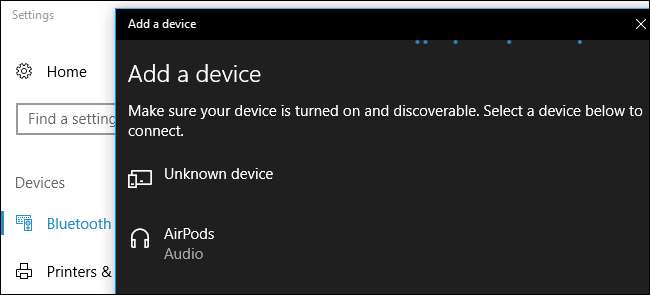
Sobald sie verbunden sind, funktionieren Ihre AirPods wie normale Bluetooth-Kopfhörer mit jedem Gerät, mit dem sie gekoppelt sind.
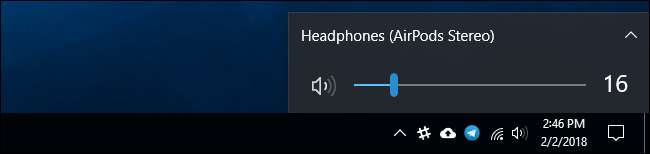
So verbinden Sie Ihre AirPods wieder mit Ihrem iPhone oder iPad
Ihre AirPods werden von Ihrem iPhone getrennt, nachdem Sie sie mit einem anderen Nicht-iOS-Gerät gekoppelt haben. Sie müssen sie erneut mit Ihrem iPhone verbinden, um sie wieder mit Ihrem iPhone verwenden zu können.
Legen Sie dazu zuerst Ihre AirPods wieder in den Koffer. Gehen Sie zum Startbildschirm Ihres iPhones, öffnen Sie die AirPods-Hülle und halten Sie sie in die Nähe Ihres iPhones. (Der gleiche Vorgang funktioniert auf einem iPad, wenn Sie Ihre AirPods mit einem iPad anstelle eines iPhones koppeln möchten.)
Auf Ihrem Bildschirm wird die Meldung "Nicht Ihre AirPods" angezeigt. Tippen Sie auf "Verbinden". Sie werden dann aufgefordert, den runden Knopf auf der Rückseite des Gehäuses zu drücken und gedrückt zu halten. Lassen Sie die Taste los, wenn auf Ihrem Bildschirm "Verbinden" angezeigt wird und diese automatisch wieder mit Ihrem iPhone verbunden werden.
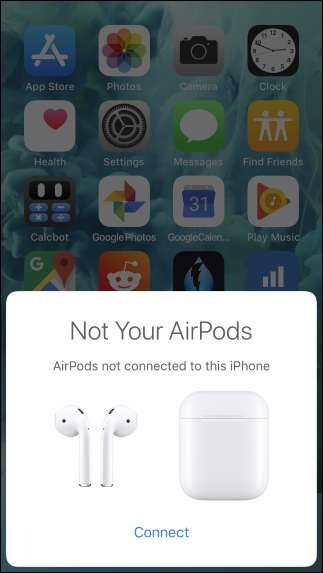
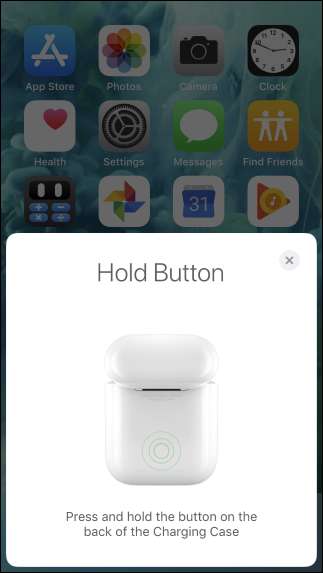
Bildnachweis: Peter Kotoff /Shutterstock.com, Peter Kotoff /Shutterstock.com







